一、模拟实验环境
1.CentOS6.8系统
2.KVM环境
3.使用KVM环境的两个系统(Windows,Linux)
4.noVNC
5.vncserver
二、实验过程
1.在kvm的环境下,通过xml创建两个系统:
(1)修改xml文件中的个别项,如下图所示:

XML文件添加项
注意:
1.tablet解决windows下鼠标移动不了问题,port是自己定义的端口号,listen,address默认为0.0.0.0)
2.xml详细配置可查看:http://www.jianshu.com/p/31ff0eb40b7d
(2)修改完配置文件,创建域即可,命令如下:
virsh define name.xml
2.创建完两个系统,并启动完之后,修改配置文件/etc/sysconfig/vncservers,修改内容如下图所示:

vncservers配置文件
注意:
1.vncserver从5900端口开始
2.VNCSERVERS中 1:root表示端口号5901,root为定义的名称
3.需要配多少个vncserver可自行决定
3.启动VNC,命令如下:
service vncserver restart
4.为了能够实现启动noVNC使用多台vnc,需要在noVNC建立vnc_tokens文件(个人建议:根目录下),未见内容如下:
vnc_tokens文件:
格式如下:
token值: ip:port
举例:
host1: 192.168.0.138:5906
host2: 192.168.0.138:5907
5.启动noVNC,启动命令如下:
/noVNC/utils/websockify/run --web /root/noVNC --target-config /root/noVNC/vnc_tokens 6080
6.通过访问一下配置地址即可访问noVNC:
(1)浏览器上输入如下链接:
http://10.4.8.172:6080/vnc.html
注意:此处ip地址为搭建vnc所在的机器
(2)通过修改图中红色箭头所指向的token的值,即可访问到我们所想要访问的机子的系统:
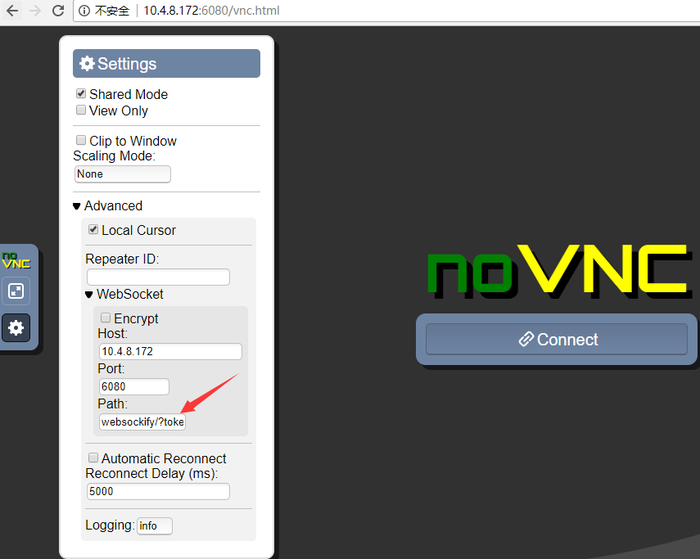
访问指向修改图
注意:
1.这里修改的token值为所创建的vnc_tokens文件里面的任一token值
2.如果要访问host1,只要将token值改为host1,然后点击Connect即可
KVM环境搭建,请参考:https://my.oschina.net/u/2336787/blog/3047354
KVM使用,请参考:https://my.oschina.net/u/2336787/blog/3047599
vnc及noVNC搭建请参考:https://my.oschina.net/u/2336787/blog/2999156 经过本人验证